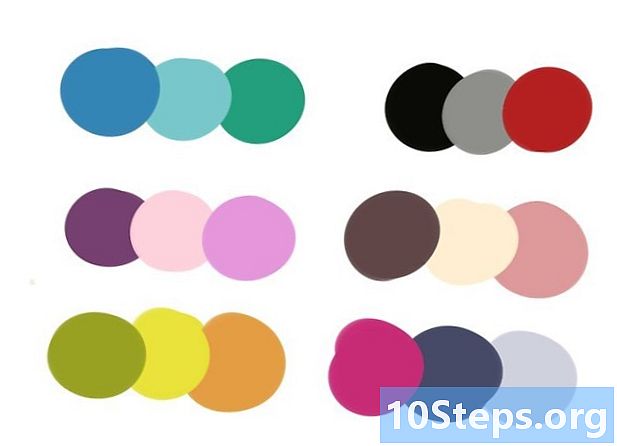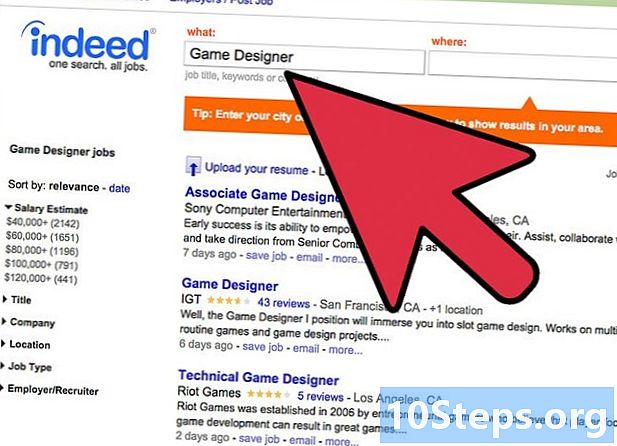सामग्री
- पायऱ्या
- पद्धत 1 कॅप्स लॉक अक्षम करा
- पद्धत 2 विंडोजवर कॅप्स लॉक प्रतिबंधित करते
- पद्धत 3 मॅकवर Caps Lock प्रतिबंधित करते
कीबोर्ड हा सर्वात विनंती केलेल्या अवयवांपैकी एक आहे आणि कधीकधी संगणकाचा सर्वाधिक गैरवापर होतो. लॉक की लॉक-शिफ्ट आपण टाईप केलेली सर्व अक्षरे दुसर्या वेळी दाबल्याशिवाय अप्परकेसमध्ये कायमस्वरुपी प्रदर्शित होण्यासाठी कारणीभूत ठरतात. जर या दुसर्या प्रेसचा कोणताही परिणाम झाला नसेल तर आपल्याला कॅप्स लॉक की पुन्हा स्थापित करण्याचा किंवा आपण या दोषांपासून मुक्त होणारा उपाय अवलंबण्याचा विचार करावा लागेल. जर आपण दीर्घ भांडवलाच्या नोंदीची योजना आखली नसेल तर आपण सिस्टम पातळीवर लॉकिंग की प्रभाव पूर्णपणे अक्षम करण्यात सक्षम व्हाल आणि फक्त एक की वापरा. Shift आपण कॅपिटल अक्षरे मध्ये प्रदर्शित करू इच्छित अक्षरे संबद्ध.
पायऱ्या
पद्धत 1 कॅप्स लॉक अक्षम करा
- Caps Lock की दाबा. जर आपण चुकून आपला कीबोर्ड अपरकेस मोडमध्ये बदलला तर, कॅप्स लॉक की पुन्हा दाबल्यास आपला कीबोर्ड सामान्य रीतीने कार्य केल्यास सामान्य मोडमध्ये परत येऊ शकेल.
- कळा जवळ Shift आणि टॅब ↹ आपल्याला ते पूर्णपणे अक्षम करू इच्छित असलेल्या बिंदूपर्यंत कंटाळवाणा होऊ शकतो. आपण विंडोज किंवा मॅकवर असाल तरीही ते पूर्णपणे शक्य आहे.
-

आपल्या कीबोर्डवरील की दुरुस्त करा. लॉक बटणाच्या दुसर्या प्रेसचा कोणताही प्रभाव नसल्यास तो समर्थन स्थितीत लॉक केला जाऊ शकतो. ते कॉम्प्रेस्ड हवेच्या कॅनने किंवा अल्कोहोलमध्ये भिजलेल्या सूती झुब्याने पूर्णपणे स्वच्छ करा.- असे करताना खूप सावधगिरी बाळगा कारण आपण की किंवा खाली असलेल्या कोणत्याही घटकाचे नुकसान केल्यास आपल्या हार्डवेअरची वॉरंटिटी कव्हरेज गमावण्याचा धोका आहे.
-

आपला संगणक रीस्टार्ट करा. हे शक्य आहे की आपल्या संगणकावर रीस्टार्ट केल्याने गोष्टी परत व्यवस्थित होतील आणि कॅप्स लॉक की सामान्यपणे कार्य करेल. हे करण्यासाठीः- विंडोज अंतर्गत स्टार्ट बटणावर क्लिक करा

विंडोज, नंतर बटण
चालू आणि शेवटी रीस्टार्ट बूट पर्याय सादर करणारे ड्रॉप-डाउन मेनूमध्ये; - मॅक अंतर्गत मेनू उघडा

ऍपलवर क्लिक करा रीस्टार्ट करा ... नंतर रीस्टार्ट जेव्हा आपल्याला आमंत्रित केले जाईल.
- विंडोज अंतर्गत स्टार्ट बटणावर क्लिक करा
पद्धत 2 विंडोजवर कॅप्स लॉक प्रतिबंधित करते
-

प्रारंभ मेनू उघडा
विंडोज. आपल्या स्क्रीनच्या उजव्या कोप .्यात असलेल्या विंडोज लोगोवर क्लिक करा. -

प्रविष्ट नोटपॅड शोध बारमध्ये. यामुळे सिस्टमला नोटपॅड संपादकाचा शोध घेता येईल. आम्ही सिस्टमवर कॅप्स लॉक की कार्य करण्यास मनाई करण्यासाठी फाइल तयार करण्यासाठी हा अनुप्रयोग वापरू. -

च्या चिन्हावर क्लिक करा नोटपॅड. हे निळे चिन्ह एक नोटबुक दर्शवते आणि शोध परिणाम सूचीच्या शीर्षस्थानी दिसून येईल. हे नोटपॅड विंडो उघडेल. -

Caps Lock की साठी शेवटचा कोड प्रविष्ट करा. आपण तयार केलेल्या फायलीमध्ये एक शीर्षलेख असेल त्यानंतर एक रिक्त रेखा, गंतव्य माहिती आणि स्वतः कोड:- प्रविष्ट विंडोज नोंदणी संपादक आवृत्ती 5.00 एडिटर मध्ये आणि दोनदा की दाबा नोंद आपला कीबोर्ड
- प्रविष्ट
आणि की दाबा नोंद ; - आता आणि प्रविष्ट करा एका ओळीवर, पुढील:
"स्कॅनकोड नकाशा" = हेक्स:00,00,00,00,00,00,00,00,02,00,00,00,00,00,3a, 00,00,00,00,00.
-

बटणावर क्लिक करा फाइल. आपणास हे नोटपॅड विंडोच्या डावीकडे सर्वात वर दिसेल. एक ड्रॉप-डाउन मेनू प्रदर्शित होईल. -

यावर क्लिक करा म्हणून जतन करा .... आपल्याला हा पर्याय ड्रॉप-डाउन मेनूच्या खालच्या भागात दिसेल. हक्क दिलेला संवाद म्हणून जतन करा ... उघडेल. -

फाइल नाव प्रविष्ट करा. ये inhibe_Verr_Maj.reg शीर्षक बॉक्स मध्ये फाईल नावसंवादाच्या शेवटी. लक्षात घ्या की फाईलच्या नावाला दिलेला विस्तार आहे reg. -

यावर क्लिक करा फाइल प्रकार पर्याय संवाद मध्ये. हा संवाद बॉक्सच्या खाली स्थित आहे जिथे आपण फाईलचे नाव दिले आहे. याचा दुसरा ड्रॉप-डाउन मेनू प्रदर्शित करण्याचा परिणाम होईल. -

पर्याय क्लिक करा सर्व फायली. हे प्रदर्शित झालेल्या शेवटच्या ड्रॉप-डाउन मेनूमध्ये आहे. -

फाईलसाठी सेव्ह स्थान निवडा. विंडोच्या डाव्या बाजूला, सहज पोहोचू शकणार्या फोल्डरच्या नावावर क्लिक करा कार्यालय. लक्षात ठेवा की आपल्याला हे फोल्डर काही मिनिटांत पुन्हा उघडावे लागेल. -

बटणावर क्लिक करा रेकॉर्ड. आपल्याला विंडोच्या उजव्या कोप right्यात सापडेल. हे आपण निवडलेल्या फोल्डरमध्ये फाईल सेव्ह करेल. -

फाईल स्थापित करा. आपण जिथे फाईल सेव्ह केली त्या फोल्डरमध्ये जा. आपण निर्देशिका निवडल्यास कार्यालयसर्व ओपन विंडो कमीतकमी कमी करा. फाईल उघडण्यासाठी त्यावर डबल क्लिक करा. यावर क्लिक करा होय सिस्टमने आपल्याला सूचित करेपर्यंत फाइलमधील सामग्री यशस्वीरित्या नोंदणीमध्ये जोडल्या गेल्या आहेत. -

यावर क्लिक करा ओके जेव्हा आपल्याला आमंत्रित केले जाईल. जेव्हा आपण नोंदणी बदल यशस्वीरित्या पूर्ण झाले असल्याचे सूचित कराल तेव्हा ही सूचना येईल. -

आपला संगणक रीस्टार्ट करा. स्टार्ट बटणावर क्लिक करा
विंडोज, नंतर त्यावरील
पॉवर अप आणि शेवटी रीस्टार्ट ड्रॉप-डाऊन मेनूमध्ये जे स्टार्टअप पर्याय प्रदर्शित करेल. जेव्हा आपला संगणक प्रारंभ होईल, तेव्हा आपल्याला दिसेल की Caps Lock की यापुढे कार्य करत नाही.- संगणक सुरू होताच आपण नुकतीच तयार केलेली फाईल आपण मिटवू शकता.
पद्धत 3 मॅकवर Caps Lock प्रतिबंधित करते
- मेनू उघडा

ऍपल. आपल्या स्क्रीनच्या वरील डाव्या कोपर्यात असलेल्या अॅपल लोगोवर क्लिक करा. तुम्हाला ड्रॉप डाऊन मेन्यू दिसेल. - बटणावर क्लिक करा सिस्टम प्राधान्ये .... आपणास तो ड्रॉप-डाउन मेनूमध्ये सापडेल. हे सिस्टम प्राधान्ये विंडो दर्शवेल.
- चिन्हावर क्लिक करा कीबोर्ड. कीबोर्डचे प्रतीक असलेले हे चिन्ह सिस्टम प्राधान्ये विंडोमध्ये आहे. कीबोर्ड सेटिंग्ज विंडो उघडेल.
- लेबल असलेली टॅब क्लिक करा कीबोर्ड. आपल्याला हे शीर्षक असलेल्या विंडोच्या डाव्या कोपर्यात सापडेल कीबोर्ड.
- क्लिक करा की सुधारक .... हे बटण कीबोर्ड सेटिंग्ज विंडोच्या उजव्या कोपर्यात आहे. तुम्हाला एक डायलॉग बॉक्स दिसेल.
- ड्रॉप-डाउन मेनू क्लिक करा राजधानी अक्षरे कुलूपबंद. हे जवळजवळ संवाद बॉक्सच्या मध्यभागी आहे. याचा ड्रॉप-डाउन मेनू प्रदर्शित करण्याचा परिणाम होईल.
- पर्याय क्लिक करा कारवाई नाही. ते ड्रॉप-डाउन मेनूमध्ये आहे.
- जर आपला मॅक फंक्शन की च्या पंक्तीऐवजी टच बारने सुसज्ज असेल तर त्यावर क्लिक करणे मनोरंजक असेल रिकामीकारण हे एस्केप फंक्शनला Caps Lock की वर बांधले जाईल.
- यावर क्लिक करा ओके. हे निळे बटण विंडोच्या तळाशी आहे. हे आपले बदल जतन करेल. आपण दिसेल की कॅप्स लॉक की चा प्रभाव पडत नाही.
- आपल्यास असे लक्षात आले की Caps Lock की अद्याप सक्रिय आहे, आपल्या बदलांच्या अनुप्रयोगास भाग पाडण्यासाठी आपला मॅक रीस्टार्ट करा. हे करण्यासाठी, मेनूवर पाठोपाठ क्लिक करा ऍपल, बटण रीस्टार्ट करा ... मग पर्यायावर रीस्टार्ट जेव्हा आपल्याला आमंत्रित केले जाईल.

- आपणास विंडोजमधील कॅप्स लॉक की पुन्हा चालू करायची असेल तर आपल्याला ही की हटवावी लागेल HKEY_LOCAL_MACHINE Y SYSTEM CurrentControlSet नियंत्रण Lay कीबोर्ड लेआउट नोंदणी संपादकासह आणि नंतर आपला संगणक रीस्टार्ट करा.
- आपल्या कॅप्स लॉक की स्थितीत लॉक झाल्यास दाबली आणि आपण हे वैशिष्ट्य आपल्या संगणकावर बंद करू शकत नाही, आपल्याला हे तांत्रिक देखभाल विभागात आणण्याची आवश्यकता असेल.